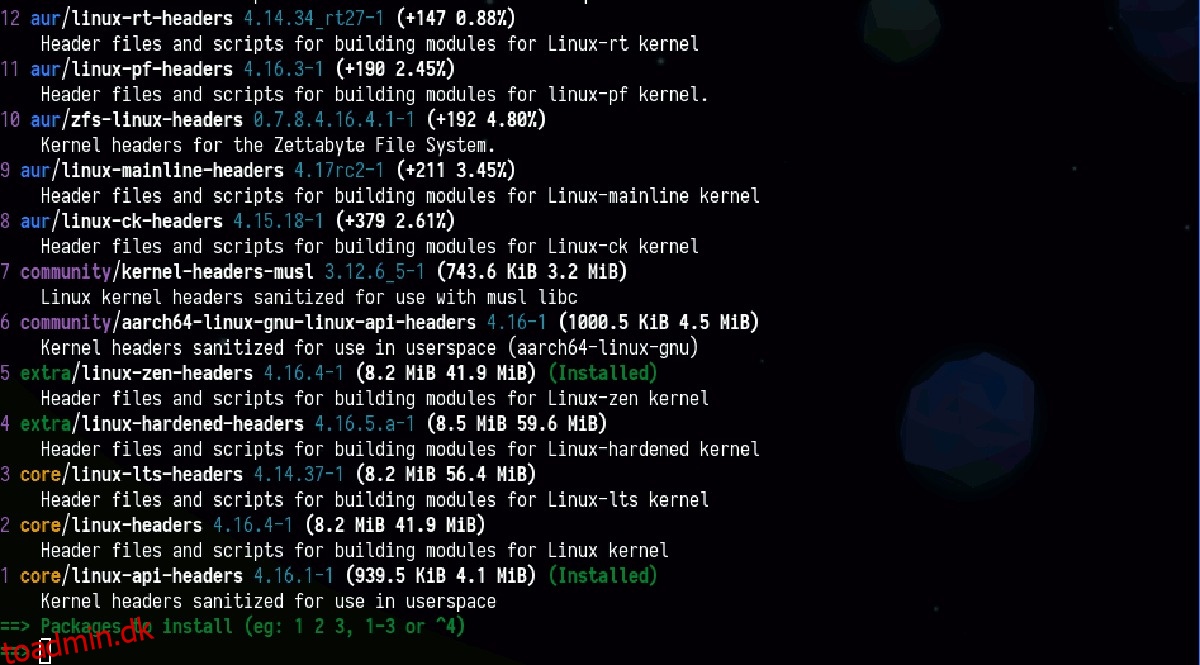Arch Linux AUR er en nyttig ressource. Med det kan brugere hurtigt installere næsten enhver software, der ikke direkte understøtter operativsystemet. Alligevel, så godt som Arch AUR er, kan det være en smerte at installere software. Mange Arch Linux-brugere har løst dette problem ved at lave Arch Linux AUR-hjælpeapps.
Arch Linux AUR-hjælpeapps er fantastiske og gør interaktion med tjenesten til en leg. Problemet er, at der er mange hjælpeværktøjer at vælge imellem, og som følge heraf ved nye brugere muligvis ikke, hvad de skal bruge. Af denne grund har vi samlet en liste over de bedste AUR-hjælpeapps til brug på Arch Linux!
Indholdsfortegnelse
1. Yay
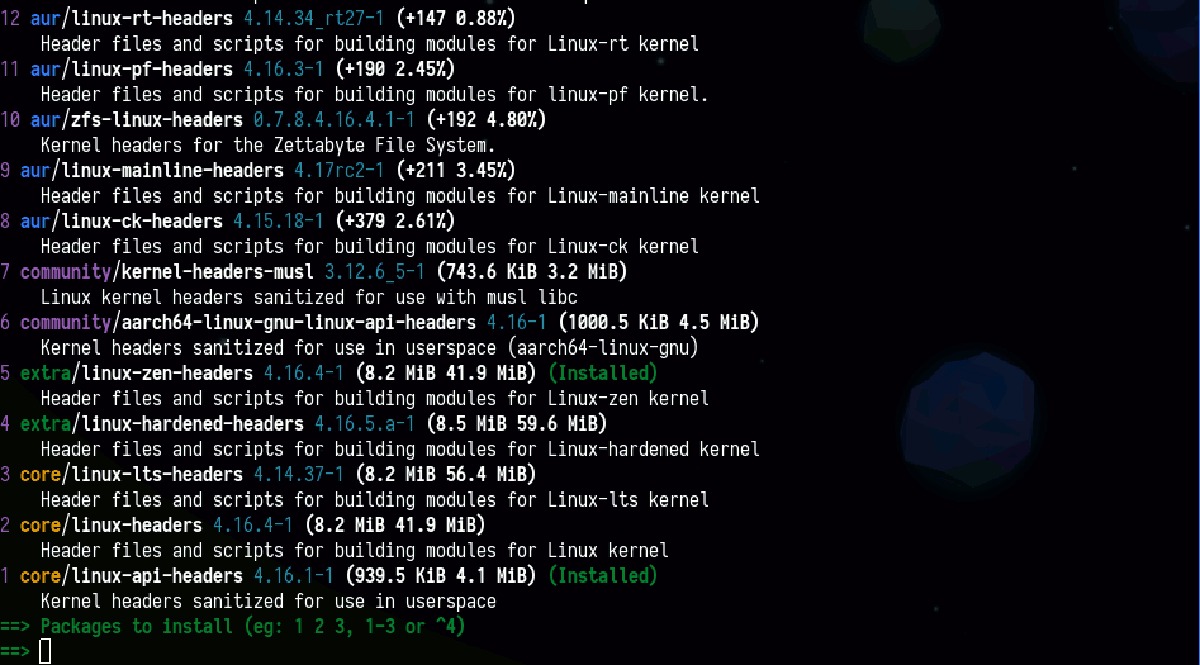
Yay er en AUR-hjælper, der låner designet af Yaourt, Apacman og Pacaur. Det er udviklet til at give en grænseflade med Arch User Repository, der kræver minimalt brugerinput.
Dem på Arch, der har brugt Yaourt i årevis, men har måttet gå videre på grund af dens seneste stagnation, burde tjekke Yay i dag.
Bemærkelsesværdige funktioner:
Et af Yays bedste aspekter er dens “avancerede afhængigheds”-løsning. Takket være denne funktion kan brugere få bygget og installeret næsten enhver AUR-pakke uden besvær.
Tab-fuldførelse lader brugere spare tid, mens de skriver søgeforespørgsler i terminalen.
Yay gør det til en prioritet at minimere brugerinteraktion. Dens “forespørgsel på bruger på forhånd”-funktion giver brugeren mulighed for at besvare almindelige spørgsmål, AUR-bygningsværktøjer stiller, uden at skulle interagere med terminalen under installationen regelmæssigt.
Dens “find matchende pakkeudbydere”-funktion sikrer, at ingen pakkeopbygning fejler på grund af en manglende pakke.
Yay AUR-hjælperen har en Pacman-lignende kommandosyntaks. At have lignende terminalkommandoer forhindrer brugere i at blive forvirrede.
Under den indledende installation af Yay on Arch kræves der ingen yderligere afhængigheder for at bygge.
Installer Yay
Få fat i den seneste build af Yay fra AUR ved hjælp af Git.
git clone https://aur.archlinux.org/yay.git
Flyt din terminal til yay-mappen.
cd yay
Byg og installer Yay med makepkg.
makepkg -si
2. Pakku
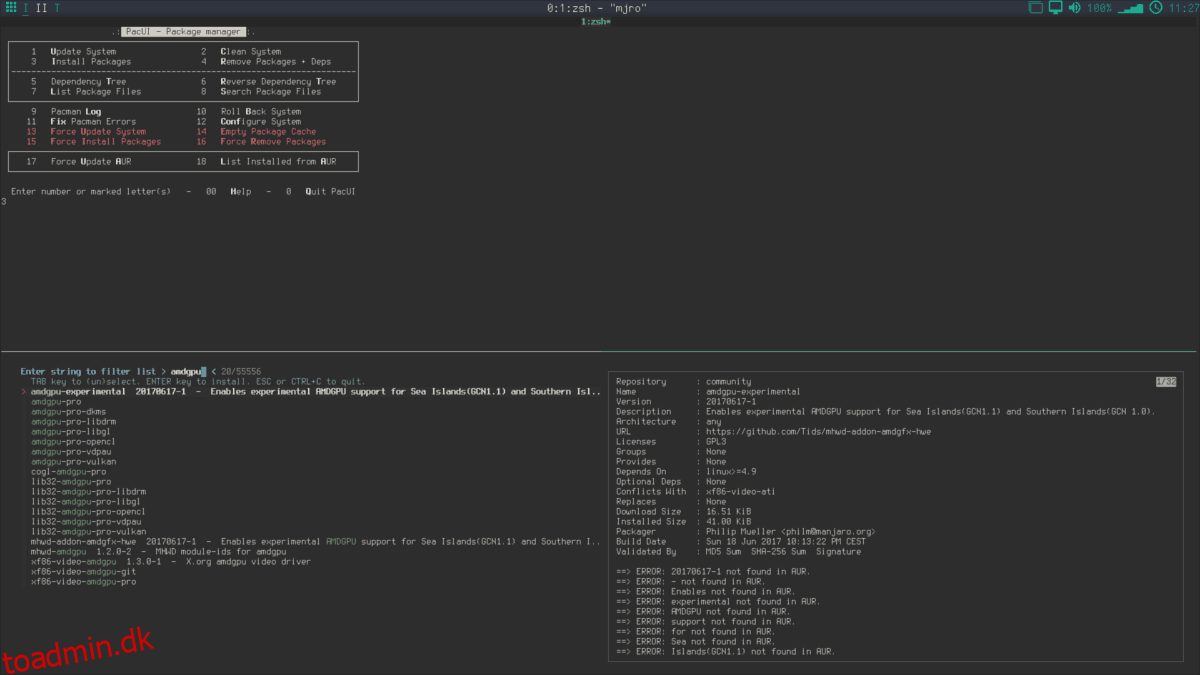
Pakku er en indpakning til Arch Linux’s Pacman-pakkehåndtering med AUR-understøttelse. Takket være, at det er en indpakning, kan Arch-brugere bruge det som mere end blot en AUR-hjælper.
Bemærkelsesværdige funktioner:
Pænt integreret i Pacman som en indpakning og bruger den samme kommandosyntaks og muligheder.
Sammen med at søge efter pakker kan brugere læse AUR-kommentarer direkte fra Pakku i et terminalvindue.
Understøtter bygning og installation af pakker fra de officielle Arch Linux-depoter ud over understøttelse af AUR.
Pakku kan valgfrit afinstallere build-afhængigheder efter at have afsluttet en installation, hvis de ikke længere er nødvendige på systemet.
Installer Pakku
For at installere Pakku AUR-hjælperen skal du først downloade det seneste snapshot ved hjælp af git clone-kommandoen.
git clone https://aur.archlinux.org/pakku.git
Flyt terminalen ind i pakku-mappen med CD-kommandoen. Start derefter byggeprocessen med makepkg.
cd pakku makepkg -si
3. Blæksprutte
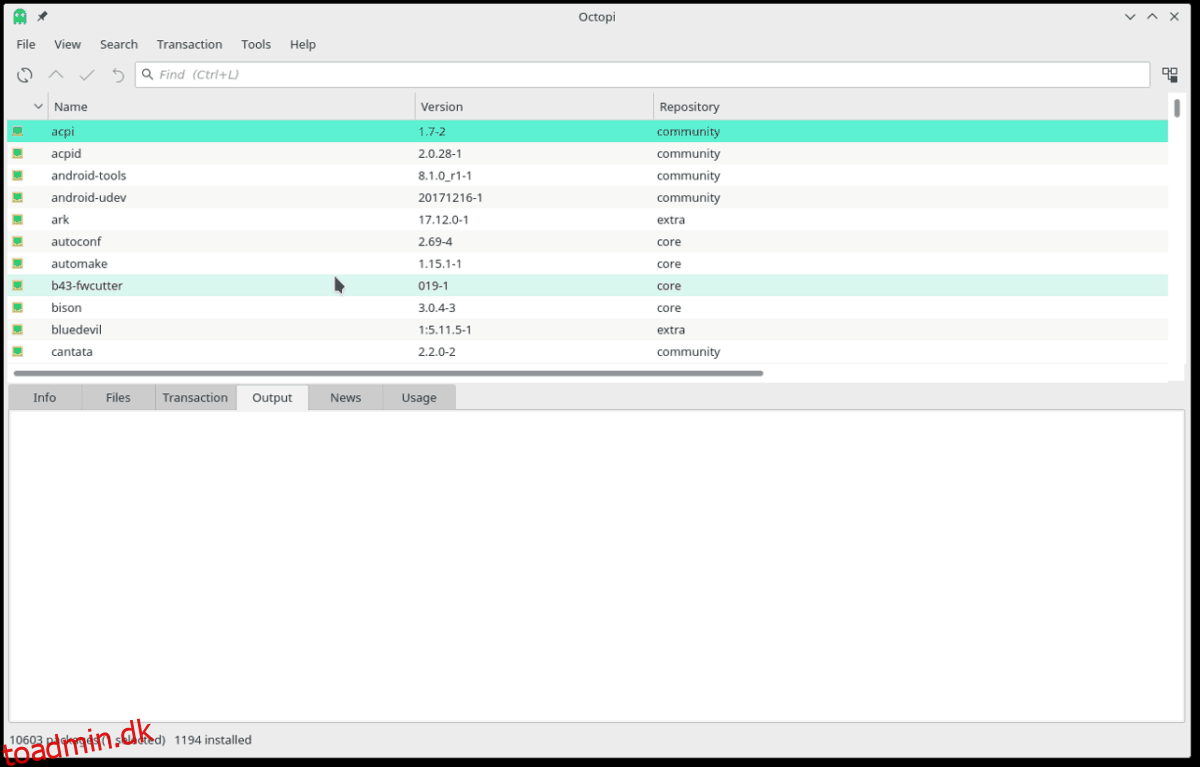
Blæksprutte er mere end blot en AUR-hjælper på Linux. I stedet er det et komplet GUI-værktøj, der integrerer både Pacman og AUR (via Trizen).
Ocotopi-værktøjet er perfekt til brugere af Arch, der kan lide det overordnede grundlag for operativsystemet, men som ikke gider at håndtere terminalgrænsefladen.
Bemærkelsesværdige funktioner:
Octopis indlejrede terminalfane giver brugere adgang til kommandolinjen, hvis de ikke kan løse et problem direkte fra GUI.
Octopi har en stopknap, som brugerne kan klikke på (kun under downloaddelen af installationen) for at afbryde opsætningsprocessen.
Kan installere, geninstallere opgradering og fjerne pakker via Pacman direkte fra GUI, uden behov for en terminal.
Selvom det primære mål med Octopi er at give en brugervenlig GUI-grænseflade til Arch Linux-programinstallationsprogrammet, kan brugere interagere, installere og bygge brugerindsendte AUR-pakker i programmet.
Installer Octopi
Interesseret i at prøve Octopi? Byg den med:
git clone https://aur.archlinux.org/octopi.git cd octopi makepkg -si
4. Argon
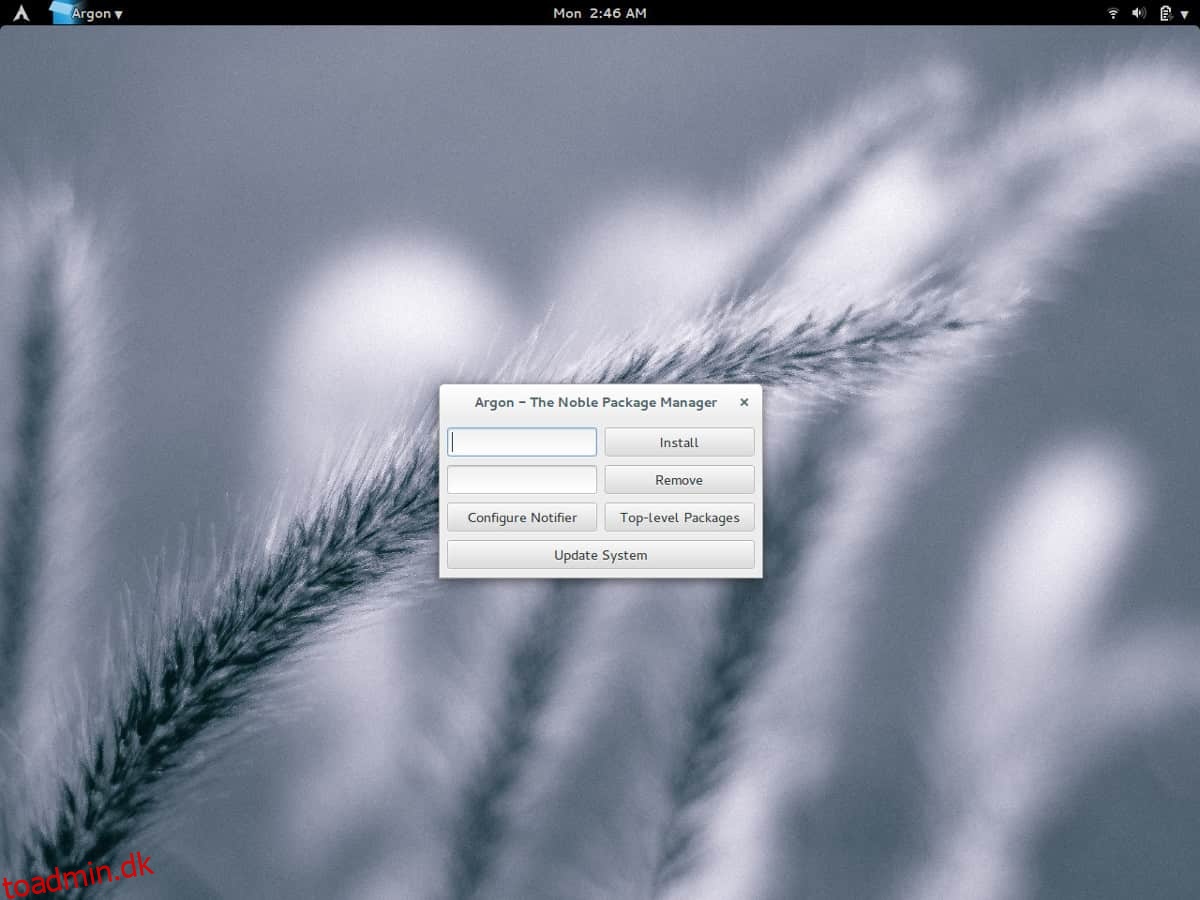
Argon, ligesom Octopi, er en komplet GUI-frontend til Arch Linux-pakkehåndteringssystemet. Med det kan brugere nemt søge og installere mange pakker på et øjeblik. Den har også fuld AUR-understøttelse, hvilket betyder, at du aldrig behøver at forlade Argon for at få brugerindsendte pakker til at virke.
Bemærkelsesværdige funktioner:
Argon har et nyttigt meddelelsessystem, der er meget tilpasseligt og konfigurerbart. Den kan slukke og lade brugeren vide, når systemopdateringer er klar til at blive installeret.
Notifikationssystemet er kompatibelt med alle skrivebordsmiljøer, selv dem, der ikke traditionelt understøtter “pop-up-meddelelser.”
Argon er en komplet pakkemanager til Arch Linux. Med det kan brugere søge og installere officielt understøttede systempakker, og ikke kun AUR.
Installer Argon
For at installere Argon AUR-hjælperen skal du udføre følgende terminalkommandoer.
git clone https://aur.archlinux.org/argon.git
cd argon makepg -si
5. Aurutils
Aurutils er en samling af scripts, som brugere kan installere for at automatisere arbejdet med at bygge AUR-pakker. Programmet kan søge, bygge og installere pakker og intet mere.
Det er meget grundlæggende og er ikke en fuld indpakning som mange andre værktøjer. Alligevel, hvis du er en minimalistisk Arch-bruger og er ligeglad med alle de klokker og fløjter, kan dette være, hvad du har brug for.
Bemærkelsesværdige funktioner:
“Filter”-funktionen i Aurutils giver brugerne mulighed for at foretage en mere avanceret søgning.
Aarutils’ “ignorer”-funktion er fremragende, især for irriterende pakker, der går i stykker under opgraderinger. Brugere kan drage fordel af dette og tilføje pakker, de ikke ønsker at opdatere til listen.
Installer Aurutils
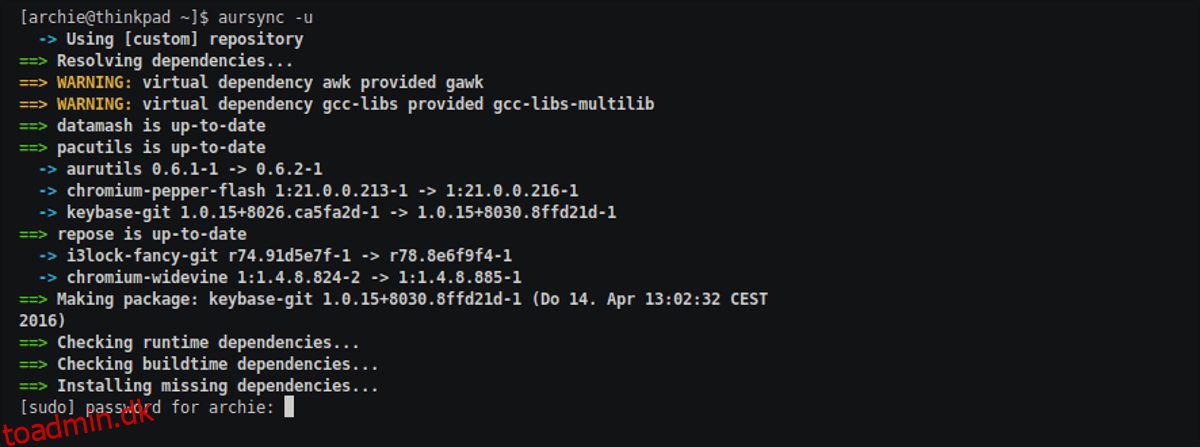
Aurutils distribueres via Arch Linux User Repository. For at få det til at fungere på din Arch-pc skal du bruge git clone-kommandoen til at downloade det seneste snapshot. Derefter skal du generere og installere programmet ved hjælp af makepkg.
git clone https://aur.archlinux.org/aurutils.git cd aurutils makepkg -si
Konklusion
Det er muligt at bruge AUR uden et hjælpeværktøj, men det anbefales ikke. Faktum er, at installation af disse typer pakker tager evigheder. Hvis du er ny til Arch Linux, så tøv ikke. Gør dig selv en tjeneste og tjek et af programmerne på denne liste.